
Innholdsfortegnelse:
- Trinn 1: Videoen …
- Trinn 2: Skriv ut hoveddelen
- Trinn 3: Klargjøring av Adafruit Neomatrix
- Trinn 4: Fest Neomatrix til Ardunio Nano
- Trinn 5: Loddetråder til RTC DS3231
- Trinn 6: Koble til RTC og Nano
- Trinn 7: Last opp kode og test
- Trinn 8: Fest Neomatrix til hoveddelen
- Trinn 9: Skriv ut stativet
- Trinn 10: Posisjon og fest elektronikk
- Trinn 11: Fest stativet og hoveddelen
- Trinn 12: Montering av lysdiffusor
- Trinn 13: Hurtigtest så langt
- Trinn 14: Skriv ut et ur og slipp det til posisjon
- Trinn 15: Skriv ut ditt eget ansikt
- Forfatter John Day [email protected].
- Public 2024-01-30 11:24.
- Sist endret 2025-01-23 15:02.
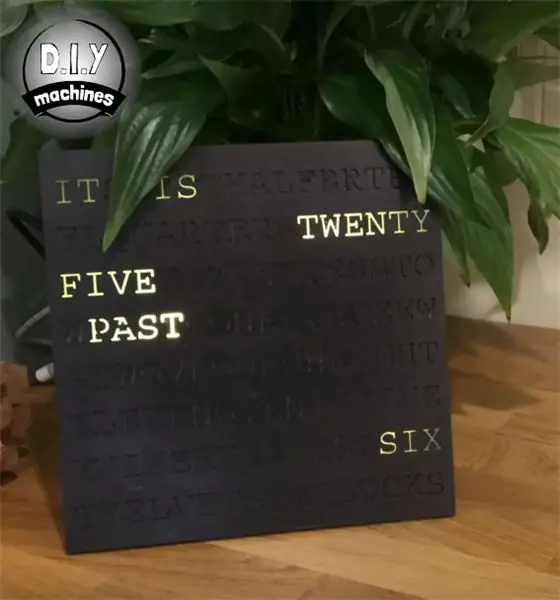
Partneren min så en klokke i en butikk som fortalte deg tiden ved å lyse opp ord for å skrive en fullstendig setning fra det som virket som et virvar av tilfeldige bokstaver. Vi likte klokken, men ikke prisen - så vi bestemte oss for å lage et eget design
Klokken kan også enkelt byttes når den er fullført for å endre stil eller se så ofte ut som du vil
Trinn 1: Videoen …


Hvis du foretrekker å se en video her er den, ellers les videre!
Trinn 2: Skriv ut hoveddelen
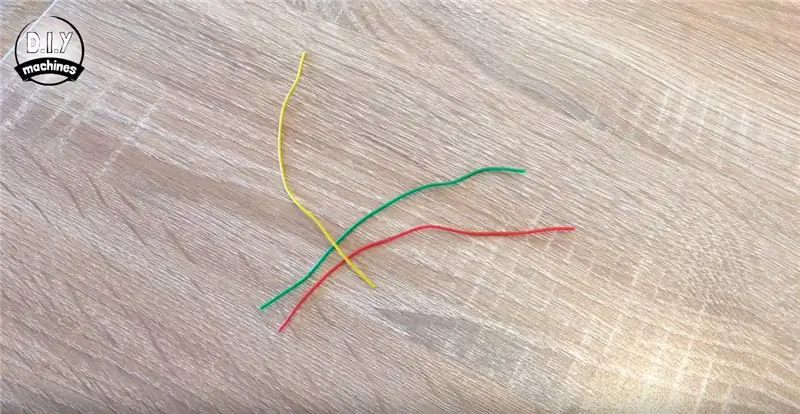
Det første du må gjøre er å skrive ut hoveddelen av klokken. Denne utskriften er den største av alle utskriftene og kan ta litt tid avhengig av laghøyden du har valgt. Du finner 3D -filene du kan laste ned gratis her:
Hoveddelen kalles CLOCK-BODY.stl
Trinn 3: Klargjøring av Adafruit Neomatrix
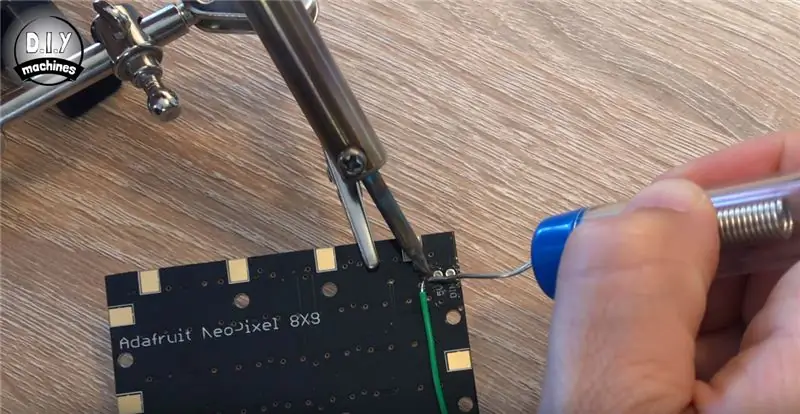
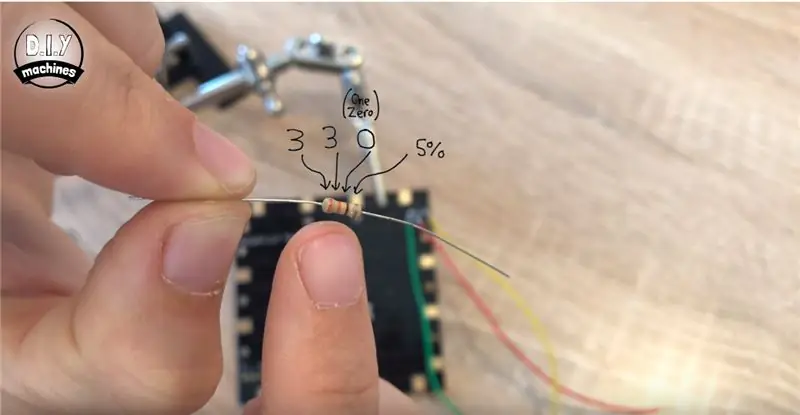

Mens det skrives ut, kan du begynne å sette sammen noe av elektronikken. Du trenger tre ledninger som er ca 9 cm lange til å begynne med. Fjern litt isolasjon fra hver ende slik at vi kan lodde disse mellom Neomatrix og Arduino Nano.
Vi vil lodde disse tre til Neomatrix. Hvis du ser på baksiden av Neomatrix finner du to grupper med tre loddepunkter. Den ene har et punkt merket DOUT og den andre har en merket som DIN. Vi ønsker å lodde hver av våre tre ledninger til gruppen av punkter med etikettene GRND, 5V og DIN (Digital in).
Når du har festet alle tre vil vi legge til en 330 Ohm motstand til ledningen vi koblet til digital i. Dette er fargemerkingene til en 330 ohm motstand (oransje-oransje-brun-gull):
Trinn 4: Fest Neomatrix til Ardunio Nano
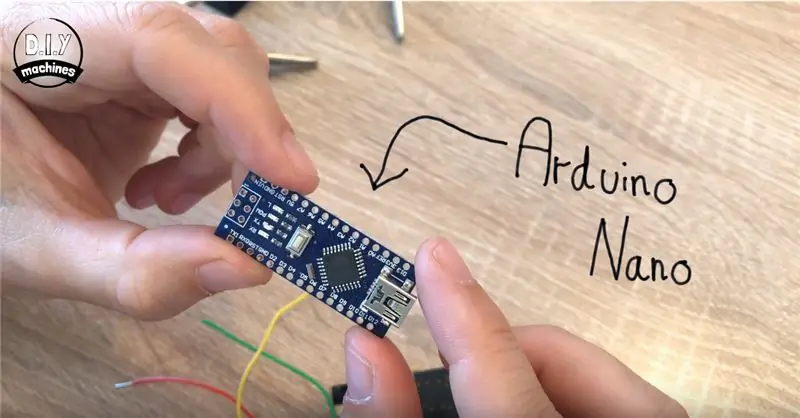
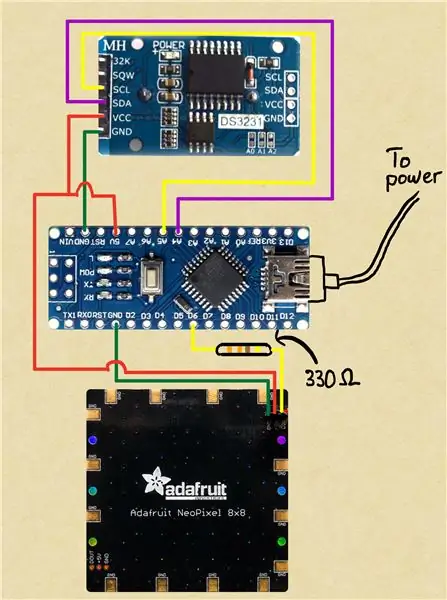
De tre ledningene (en med en motstand på nå) kan festes til vår Arduino Nano. Ta en titt på kretsdiagrammet som følger med. Du ser at du må lodde dem som følger:
NeoMatrix | Nano
GRND - Bakken
5V ------- 5V
DIN ---- Motstand-- D6
Trinn 5: Loddetråder til RTC DS3231
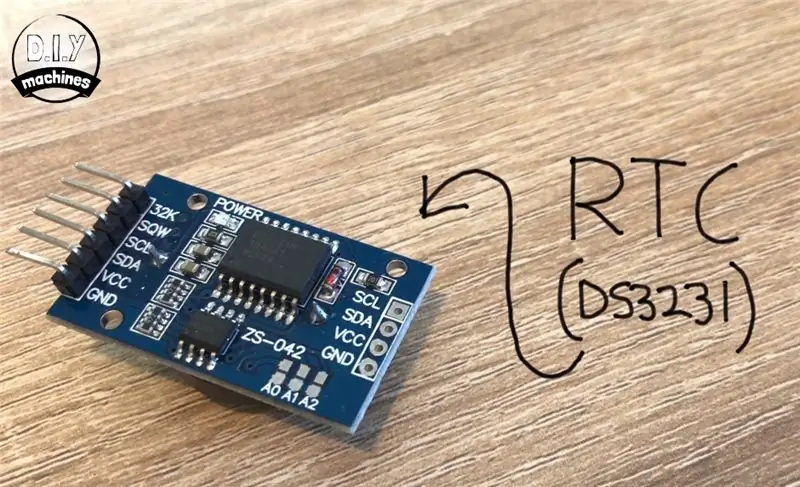
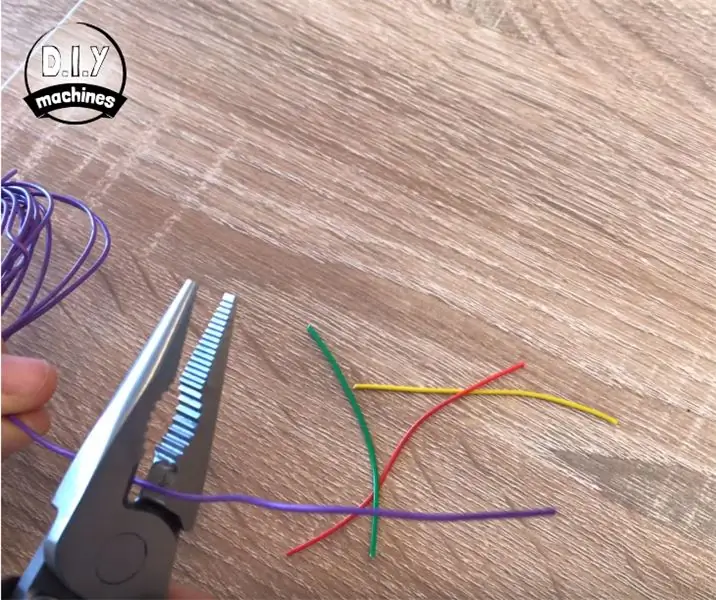


Deretter kobler vi til RTC eller sanntidsklokke. Dette er brettet som lar vår Arduino huske tiden selv når den er koblet fra strømmen. RTC vi skal bruke en DS3231.
Du må forberede fire ledninger denne gangen, og de må ha en lengde på omtrent 6 cm hver. Fjern igjen endene, da vi skal lodde disse til komponentene våre.
Lodd en av hver av ledningene til tilkoblingene merket SDA, SCL, VCC og GND
Trinn 6: Koble til RTC og Nano
Dette vil nå bli festet til Arduino Nano. Igjen kan du enten følge koblingsskjemaet eller for rask referanse her er et lite bord.
RTC | Arduino VCC ---- 5V (Denne ledningen må loddes sammen med den eksisterende ledningen fra Neomatrix)
GND ---- Bakken
SDA ------ A4
SCL -------- A5
Trinn 7: Last opp kode og test
Det er på dette tidspunktet du kan laste opp koden for å se om alt fungerer som forventet. Du finner koden vedlagt, eller du kan finne en kontinuerlig forbedret versjon her på Github:
Trinn 8: Fest Neomatrix til hoveddelen
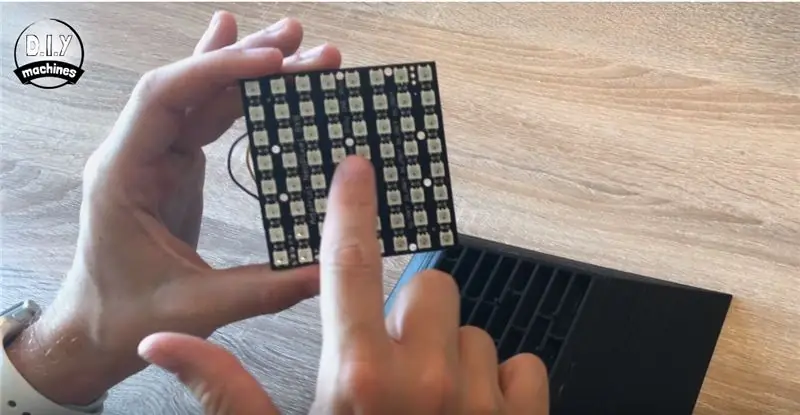
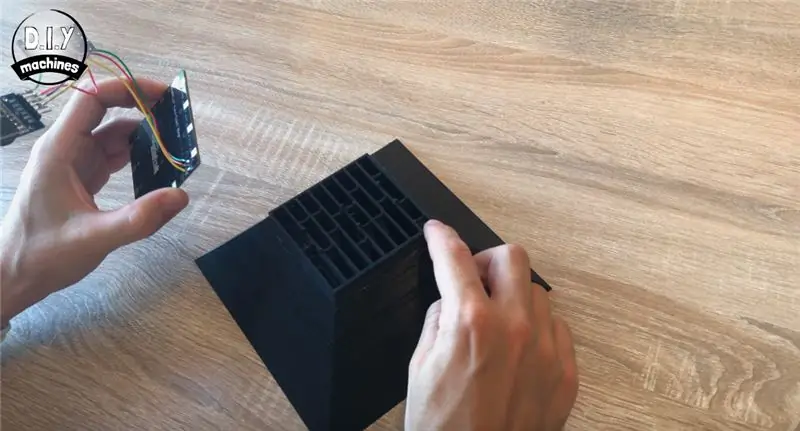

Du vil legge merke til at Neomatrix har noen monteringshull som løper gjennom midten av den. Dette skal stemme overens med de seks pinnene på den trykte delen. Vi må sørge for at du monterer den riktig - hjørnet på Neomatrix med våre ledninger festet må være plassert på hjørnet av utskriften med den minste innløpet for lyset som er det jeg peker på i det andre bildet ovenfor.
Bruk noen klatter med smeltelim på pinnene som stikker ut for å feste det på plass.
Trinn 9: Skriv ut stativet

Skriv ut delen til klokkestativet. Du kan skrive ut dette i en annen farge hvis du vil. Jeg har gjort min i hvitt for litt kontrast.
Trinn 10: Posisjon og fest elektronikk
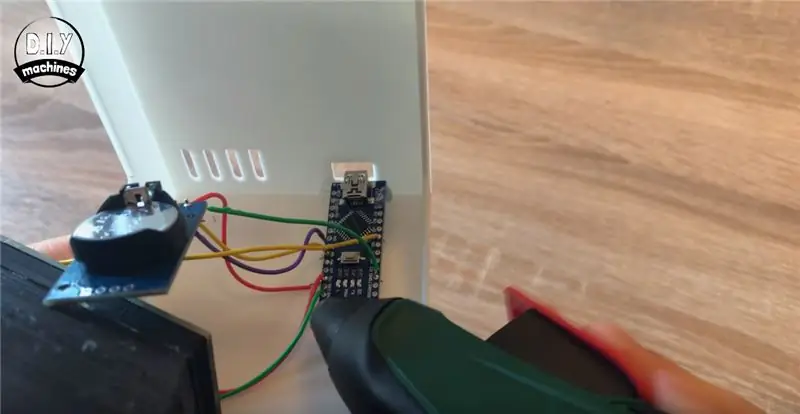

Vi må lime våre andre elektroniske komponenter (nano og RTC) på plass på baksiden av dette kabinettet før vi fester det på baksiden av klokken. Start med Arduino. Du må sørge for at når Arduino Nano er sikret, kan du fortsatt koble en USB -kabel til USB -porten for å drive den. Det er et hull for dette.
RTC DS3231 kan da også limes ved siden av dette på samme måte.
Trinn 11: Fest stativet og hoveddelen
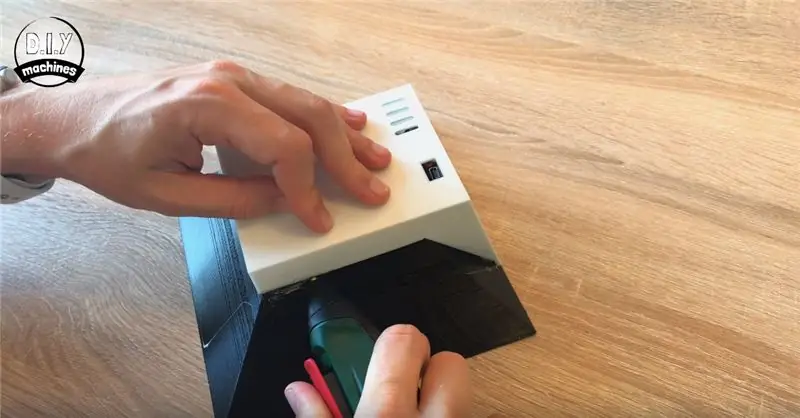
Neste opp er å feste stativet. Du kan bruke bokstavene som du allerede kan se på klokkefronten for å sikre at du limer på riktig vei opp! Plasser den på plass på baksiden, ta limpistolen ut igjen og forsegle den på plass.
Legg merke til hvordan du fremdeles kan få tilgang til USB -porten gjennom hullet på baksiden - hvis du ikke kan det, vil du fikse dette før du holder stativet på plass.
Trinn 12: Montering av lysdiffusor


For å klippe sporingspapiret i størrelse, legg klokken på et enkelt ark (foret det med et av hjørnene) og spor rundt de to andre sidene. Klipp deretter ut denne formen, men kutt like innenfor linjen, og vi vil ikke at sporingspapiret skal være større enn urskiven, eller det vil forstyrre endringen av klokkeflatene senere.
Påfør noen små klatter lim på hjørnene på urkroppen og plasser deretter papiret på disse. Mens limet setter, strekker du arket mellom hjørnet for å prøve å minimere rynker i arket.
Trinn 13: Hurtigtest så langt
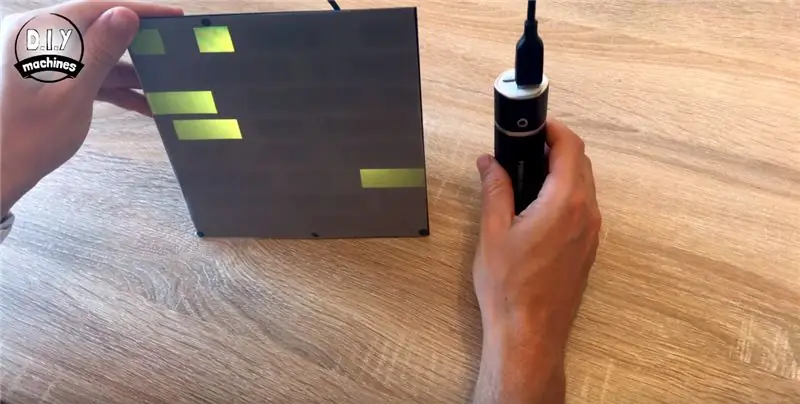
På dette tidspunktet koblet jeg et USB -batteri til klokken for å sjekke at alt fortsatt fungerer som det skal, heldigvis var mitt fint.
Trinn 14: Skriv ut et ur og slipp det til posisjon

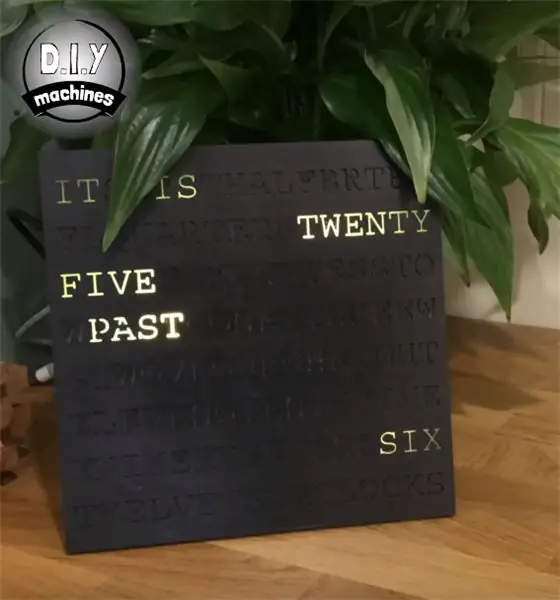
Nå trenger vi bare å skrive ut og skyve urskiven over forsiden av klokkenes hoveddel. Det er så enkelt som det.:)
Trinn 15: Skriv ut ditt eget ansikt
Hvis du vil tilpasse klokken, kan du designe og skrive ut din egen stiliserte urskive. Du kan bruke flere farger av plast, montere den av tre eller dekke den med glitter blandet med glød i den mørke malingen. Uansett hva du liker!
Hvis du vil lage ditt eget ansikt, er det vedlagt en tegning som viser målingene du trenger for å passe på forsiden av klokken.
Anbefalt:
Hvordan bygge en Battlebot med papp og Arduino: 7 trinn (med bilder)

Hvordan bygge en Battlebot med papp og Arduino: Jeg opprettet battlebots ved hjelp av Arduino UNO og papp ble brukt til å bygge kroppene. Jeg prøvde å bruke rimelige forsyninger og ga barna kreativ frihet til å designe kamprobotene sine. Battlebot mottar kommandoer fra den trådløse kontrolleren
Hvordan bygge en 8x8x8 LED -kube og kontrollere den med en Arduino: 7 trinn (med bilder)

Hvordan bygge en 8x8x8 LED -kube og kontrollere den med en Arduino: Jan 2020 -redigering: Jeg lar dette stå i tilfelle noen vil bruke det til å generere ideer, men det er ikke lenger noe poeng i å bygge en kube basert på disse instruksjonene. LED -driver -ICene er ikke lenger laget, og begge skissene ble skrevet i gammel versjon
Enkel punktsveiser som bruker bilbatteri til å bygge litiumionbatteripakke: 6 trinn

Enkel spot sveiser ved hjelp av bilbatteri for å bygge litiumionbatteripakke: Slik lagde jeg en punktsveiser med bilbatteri som er nyttig for å bygge litiumionbatterier. Jeg har lykkes med å bygge 3S10P -pakke og mange sveiser med denne punktsveiseren. Denne Spot Welder -instruerbare inkluderer funksjonell blokkdia
Rainbow Word Clock med full Rainbow -effekt og mer: 13 trinn (med bilder)

Rainbow Word Clock Med Full Rainbow Effect og mer: Mål1) Enkel2) Ikke dyrt3) Så energieffektiv som mulig Rainbow Word Clock med full regnbueeffekt. En Smilefjes på Word Clock. Enkel IR-fjernkontroll Oppdater 03-nov-18 LDR for Brightness Control of the NeopixelsUpdate 01-jan
Hvordan bygge en gitarhøyttalerboks eller bygge to for stereoen din. 17 trinn (med bilder)

Hvordan bygge en gitarhøyttalerboks eller bygge to for stereoen din .: Jeg ønsket at en ny gitarhøyttaler skulle følge med rørforsterkeren jeg bygger. Høyttaleren vil forbli ute i butikken min, så det trenger ikke være noe for spesielt. Tolex -belegg kan bli for lett skadet, så jeg sprayet utsiden svart etter en lett sand
